Last post show a example of DialogFragment, to create dialog view in onCreateView(). This example show how to create Dialog using AlertDialog.Builder() in onCreateDialog().
MainActivity.java
package com.blogspot.android_er.androiddialogfragment;
import android.app.AlertDialog;
import android.app.Dialog;
import android.app.DialogFragment;
import android.app.Fragment;
import android.app.FragmentTransaction;
import android.content.DialogInterface;
import android.os.Bundle;
import android.support.v7.app.AppCompatActivity;
import android.view.View;
import android.widget.Button;
import android.widget.EditText;
import android.widget.Toast;
public class MainActivity extends AppCompatActivity {
EditText inputTextField;
@Override
protected void onCreate(Bundle savedInstanceState) {
super.onCreate(savedInstanceState);
setContentView(R.layout.activity_main);
inputTextField = (EditText)findViewById(R.id.inputtext);
Button btnOpen = (Button)findViewById(R.id.opendialog);
btnOpen.setOnClickListener(new View.OnClickListener() {
@Override
public void onClick(View v) {
showDialog();
}
});
}
void showDialog() {
FragmentTransaction ft = getFragmentManager().beginTransaction();
Fragment prev = getFragmentManager().findFragmentByTag("dialog");
if (prev != null) {
ft.remove(prev);
}
ft.addToBackStack(null);
String inputText = inputTextField.getText().toString();
DialogFragment newFragment = MyDialogFragment.newInstance(inputText);
newFragment.show(ft, "dialog");
}
public static class MyDialogFragment extends DialogFragment {
String mText;
static MyDialogFragment newInstance(String text) {
MyDialogFragment f = new MyDialogFragment();
Bundle args = new Bundle();
args.putString("text", text);
f.setArguments(args);
return f;
}
@Override
public Dialog onCreateDialog(Bundle savedInstanceState) {
mText = getArguments().getString("text");
return new AlertDialog.Builder(getActivity())
.setIcon(R.mipmap.ic_launcher)
.setTitle("Alert Dialog")
.setMessage(mText)
.setPositiveButton("OK",
new DialogInterface.OnClickListener() {
public void onClick(DialogInterface dialog, int whichButton) {
Toast.makeText(getActivity(), "OK", Toast.LENGTH_LONG).show();
}
}
)
.setNegativeButton("Cancel", null)
.create();
}
}
}
layout/activity_main.xml
<?xml version="1.0" encoding="utf-8"?>
<LinearLayout
xmlns:android="http://schemas.android.com/apk/res/android"
xmlns:tools="http://schemas.android.com/tools"
android:layout_width="match_parent"
android:layout_height="match_parent"
android:padding="16dp"
android:orientation="vertical"
tools:context=".MainActivity"
android:background="#808080">
<TextView
android:layout_width="wrap_content"
android:layout_height="wrap_content"
android:layout_gravity="center_horizontal"
android:autoLink="web"
android:text="http://android-er.blogspot.com/"
android:textStyle="bold" />
<EditText
android:id="@+id/inputtext"
android:layout_width="match_parent"
android:layout_height="wrap_content"
android:hint="Type something"/>
<Button
android:id="@+id/opendialog"
android:layout_width="match_parent"
android:layout_height="wrap_content"
android:text="Open DialogFragment"
android:textAllCaps="false"/>
</LinearLayout>
Next:
- Implement interactive DialogFragment
Create DialogFragment with AlertDialog.Builder
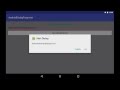 Reviewed by Pendik
on
09.23
Rating:
Reviewed by Pendik
on
09.23
Rating:
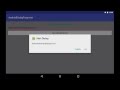 Reviewed by Pendik
on
09.23
Rating:
Reviewed by Pendik
on
09.23
Rating:










Tidak ada komentar: